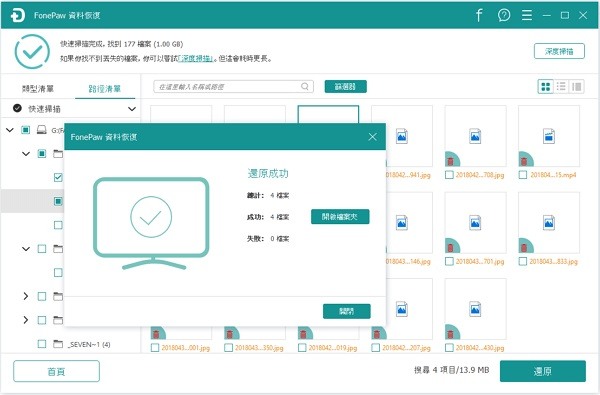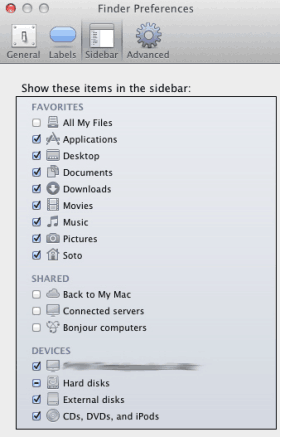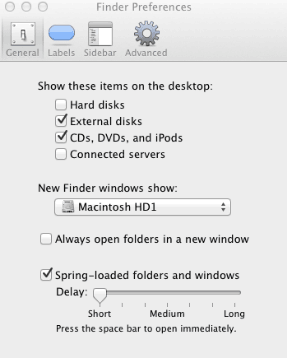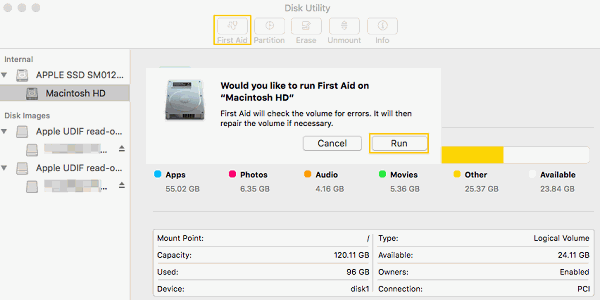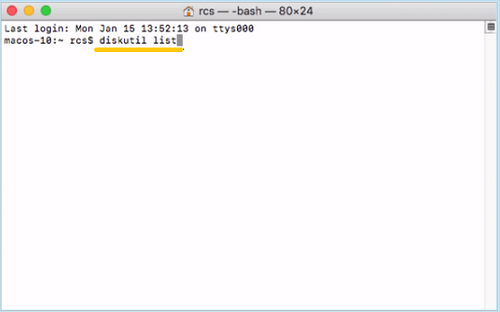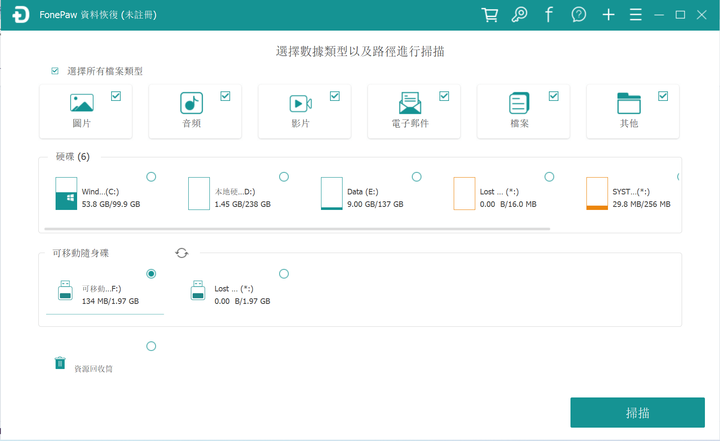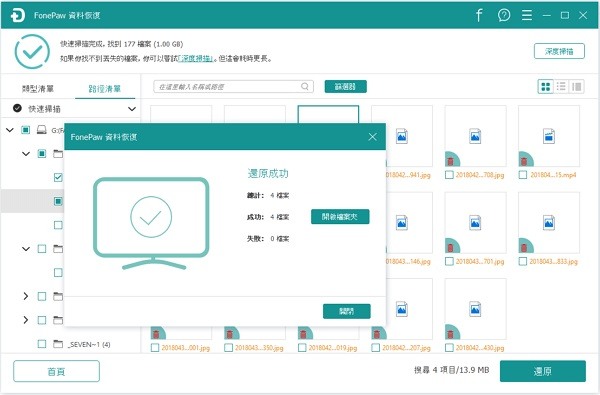為什麼我的 Mac 突然讀不到外接硬碟?
一般情況下,將外接硬碟連接至 Mac 的 USB 連接埠時,很快就可以看到它被電腦偵測。但是有時候 Mac 無法辨識外接硬碟,如果這個時候需要傳輸資料的話就很麻煩了。USB 硬碟損壞是 Mac 無法辨識外接硬碟的原因之一,此外,導致外接硬碟不出現在「Finder」還有以下幾個主要原因:

- 將 USB 硬碟插入其他連接埠而不是 USB 連接埠
- 以錯誤的方式拔掉 USB 硬碟
- USB 硬碟無反應
- Mac 上的 USB 端口掛掉了
如何快速解決 Mac 突然讀不到外接硬碟?
方法 1:在「Finder」中顯示 USB 硬碟
若你不小心將 USB 硬碟拖曳到其他地方,從而導致 Mac 無法辨識的話,嘗試讓 USB 硬碟回復到 Finder 側邊欄。
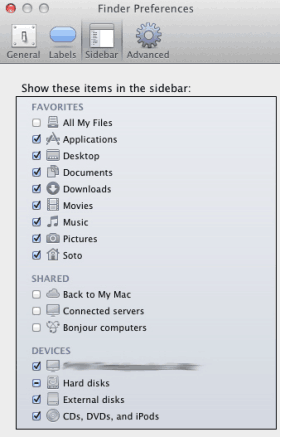
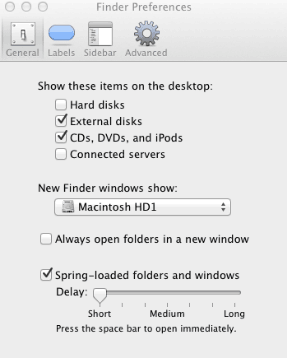
方法 2:檢視外接硬碟是否被 macOS 辨識
雖然外接硬碟沒有出現在「Finder」,你也可以在 Mac 電腦中檢視 USB 外接硬碟是否被 Mac 辨識。輕觸「應用程式」>「工具」>「系統資訊」>「USB」,若你沒有看到 USB 硬碟,拔掉 USB 並重置 Mac 電腦的 USB 連接埠。
方法 3:重置 Mac 的 USB 連接埠
造成 Mac 無法辨識 USB 硬碟的原因也可能是當前使用的 USB 埠接觸不良,嘗試改用另一個 USB 連接埠,若能被偵測,則說明是之前使用的 USB 埠有問題。要修復 USB 連接埠,可以重置一下 USB 連接埠的參數。
方法 4:檢查 USB 集線器
如果你將外接硬碟連接至 USB 集線器,則需要確保裝置和集線器是同等的速度。例如,將 USB 3.0 SuperSpeed 裝置連接到 USB 3.0 SuperSpeed 集線器、將 USB 2.0 Hi-Speed 裝置連接至 USB 2.0 Hi-Speed 集線器,以此類推。
方法 5:修復 USB 硬碟
如果你的外接硬碟發生問題,可以利用「磁碟工具程式」檢查磁碟並修復所偵測到的問題。
- 點擊「應用程式」>「工具」>「磁碟工具程式」
- 在左側欄中選擇你的外接 USB 硬碟,然後按一下「修理工具」按鈕
- 輕觸「執行」>「繼續」 現在磁碟工具程式會自動修復錯誤
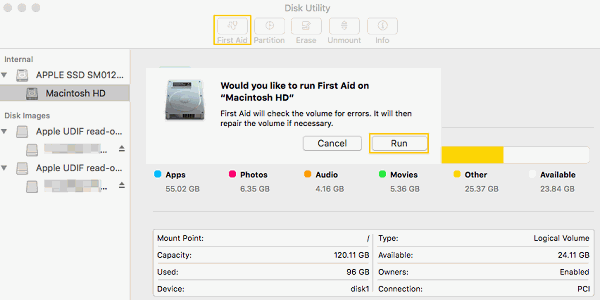
方法 6:透過「終端機」解決
打開「應用程式」>「工具」>「終端機」
- 輸入「diskutil list」按下「return」鍵
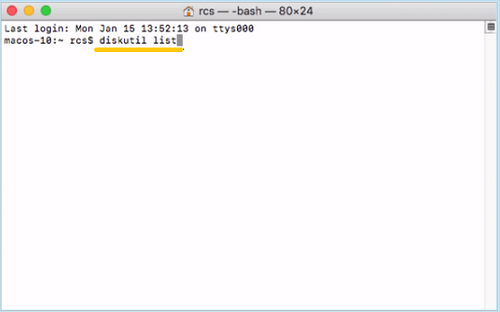
- 輸入「diskutil info disk2」,按下「return」鍵,將「disk2」替換為你的 USB 硬碟名稱

- 輸入「diskutil eject disk2」並按下「return」鍵
- 輸入「diskutil list」按下「return」鍵
方法 7:利用 FonePaw 資料還原工具
當 USB 的文件系統損壞時,電腦就無法辨識你的 USB 硬碟。如果是這個原因,你可以使用資料還原軟體
FonePaw 資料還原來修復 USB 硬碟。
- 安裝完成後開啟軟體,看是否出現「可移動隨身碟」。若出現,點擊「掃描」來找回資料。
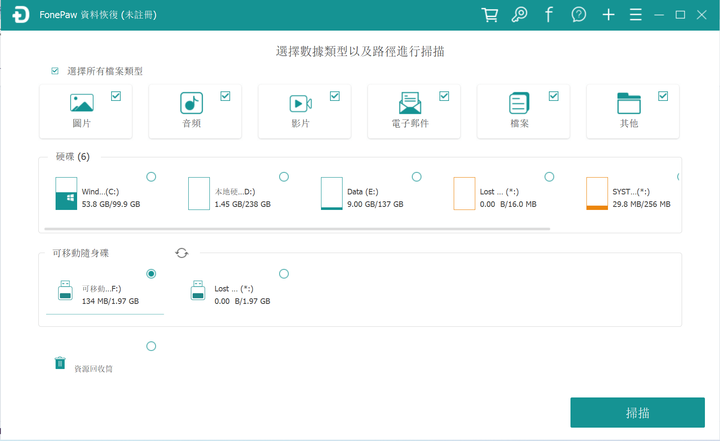
- 掃描結束後,選擇 USB 硬碟中要還原資料,點擊「還原」即可修復 USB 硬碟。